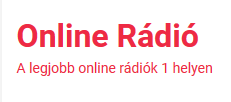A D-ER Stúdió - az ER Press Kft. műsorkészítő műhelye - több mint egy évtizede készíti közszolgálati műsorait, amelyeknek célja megfelelni egy minél szélesebb hallgatói kör érdeklődésének. A műsorpaletta a felmerülő igényeknek megfelelően nagyon színes, sokrétű és állandóan bővülő képet mutat.
A műsorokat több tucat helyi és regionális rádió egyedi szerződések alapján sugározza, amelyeket a D-ER Stúdió térítésmentesen bocsát rendelkezésükre. Az összeállítások nem egy-egy adott rádió stílusához igazodnak, hanem egyedi formával és arculattal rendelkeznek, amelyek egységesen jellemzik a D-ER Stúdió munkáját.
Partnereink bár kereskedelmi adók, számukra a D-ER Stúdió közszolgálati műsorokat állít elő. A műsorok magas színvonalon megszerkesztett egységből állnak, amelyek időtartama alkalmanként 30 perc, ebben általában 3-4 riport kap helyet; a szöveg-zene arány 60-40 % a riportok javára. A műsorok általában nem önmagukban szerepelnek, hanem egy-egy sorozat egységeiként. Összeállításainkat többségében helyi/regionális rádiók sugározzák, lefedve szinte az egész országot. Az adásidőpontok ugyan eltérőek, de a partnerrádiók sugárzási körzetei az ország lakosságának 93%-át érik el. A rádiós partnerek visszajelzése alapján (amelyek részben a Szonda Ipsos, részben a Medián közvélemény kutatók adataira alapulnak) a jelenleg biztosnak tekinthető hallgatói létszám 1,2-1,6 millió fő; a kor, nem és iskolai végzettség szerinti megoszlás vegyes.
D-ER Stúdió - A regionális és helyi rádiók közszolgálati műsorainak készítője:
a Magyar Public Relations Szövetség CSR Média 2008. pályázat
Rádió szerkesztőség kategóriájának nyertese
Sorozatainkból
Biztonsági öv - Baleset-megelőzési magazin
A műsor célja, hogy előremozdítsa a balesetmentes közlekedést, hogy olyan morált, viselkedést alakítson ki, erősítsen meg, mely a biztonságosabbá teszi a közlekedést. Műsorunk nem csak az autóvezetőknek szól, hanem mindenkinek, aki részese a közlekedésnek. Az aktuális témák mellet színes összeállítások is helyet kapnak a Biztonsági övben, mint például a közlekedési tárgyak gyűjteményei.
Civil élet - civil partnerség
- Példát mutatunk
Egészségtükör
A műsor célja az egészségmegőrzés, a betegségek megelőzése a prevenció fontosságának köztudatba emelése. A magyar lakosság nagyon rossz egészségi állapota, a jelenleg zajló egészségügyi intézményrendszer átalakítása, az emberekben lévő bizonytalanság indította el a műsor gondolatát, hogy a helyes táplálkozástól a krónikus betegségeken át a védőoltásokig teljes és aktuális képet adjunk az egészségügyről, egészségünk védelméről, nem hallgatva el a ránk leselkedő kórokat sem. Műsorainkban az adott témákat mindig több irányból járjuk körbe, betegeket, orvosokat, szakértőket megszólaltatva, nem feledkezve el a lelki egészség fontosságáról sem. A prevenciót - az elsődleges megelőzést éppen úgy, mint a szűrővizsgálatokat - nagyon fontosnak tartjuk, így műsorainkban ez kiemelt szerepet kap.
Életutak - Álmok, életképek: történetek életekről, hivatásokról
A műsor célja, olyan életpályák bemutatása, melyek példaértékűek. Beszélgetés művészek, tudósok, híres emberek életéről és munkásságáról, melyben családi történetek elevenednek meg, valamint megtudhatjuk, hogyan válik egy szakma hivatássá, sőt, életcéllá.
Hagyományaink, értékeink Európában: ahol az érték a mérték...
A sorozat célja, hogy hazánk hagyományait,elfelejtett értékeit, múltját és jelenét mutassa be jellegzetesen magyar "kincseken", hungarikumokn keresztül; bizonyítván, hogy Magyarország nemcsak tájairól, ételeiről, hanem porcelánjáról, kristályáról, csipkéjéről, hímzéseiről és a kézműves ipar egyéb termékeiről is ismert külhonban.
Kontroll - A Társadalmi Unió Fogyasztóvédelmi magazin műsora
A sorozat célja a Társadalmi Unió fogyasztóvédelem terén kifejtett tevékenységének népszerűsítése olyan módon, hogy a társadalom különböző rétegei számára fontos és elengedhetetlen fogyasztóvédelmet szolgáló információk, tudnivalók megismertetése. A műsortól elvárható, hogy a hétköznapi élet során praktikusan felhasználható támogatást nyújtson, ellássa a hallgatót jogi és törvényi ismeretekkel ezen a területen, kézzel fogható tanácsokat, praktikákat és a mindennapokban használhat cselevési terveket mutasson, felhívja a figyelmet azokra az elvárható és elvárandó viselkedési és ügyfélközpontú magatartásra, mely a tudatos fogyasztóvá válás egyik elengedhetetlen feltétele.
Erősítse a hallgatóban azt a mentalitást, hogy nem csak lehetősége van érvényesíteni jogait elvárásait hanem a meglévő jogszabályok szinte minden területen biztosítják számára a megfelelő bánásmódot és eljárásrendet
Környezetháztartás - Mindennapi környezetvédelem
- Környezetbarátság: Elvek, célok, praktikák - környezetünk
védelmében
- Környezetbarátság - ne csak szóban védjük!
- Otthonunk… …a hely ahol és ahogyan élünk
- KisKertÉsz Hasznos tanácsok kiskerttulajdonosoknak és gazdálkodóknak
Lapozgató - érték az irodalomban
Sorozatunkban olyan szerzőkkel beszélgetünk műveikről, munkájukról, akik méltatlanul keveset szerepelnek a magyar médiumokban. A mai magyar írók mellett, külföldi szerzők és a magyar irodalom már nem élő jeles személyiségeinek alkotásaival is megismertetjük a hallgatókat.
Mindentudás Egyeteme - Válogatás
A híres ismeretterjesztő sorozat legsikeresebb előadásaiból készítettünk válogatást.
Mozaik
Titkok, érdekességek, látnivalók
Ebben a sorozatban a kézművesség, az ipar termékeinek és eljárásainak bemutatása történik, a hétköznapi ember számára színes és sokrétű megközelítéssel. Bebarangoljuk a múzeumokat, és tárgyakhoz fűződő történeteket elevenítünk fel; a magyarság kézműves hagyományait mutatjuk be, de egy-egy gyűjtő életébe és munkájába is betekintünk.
, érdekességek, látnivalók - Történelmi borvidékeink
A műsor-sorozat célja: A 21 hazai borvidék bemutatása.
A mesterség fejlődését, az eszközök változását, a módszerek, borászati eljárások titkait is megörökíthetjük, s példázhatjuk: a magyar bor az a termék, amely a jelenleginél nagyobb megbecsülésre, sikerre számíthat az európai piacokon.
Nem vagy egyedül…
-Gyógyít, tanít, támogat és másképpen is segít (Pl: Béres Alapítvány, stb.)
SzemPont - Hasznos tudnivalók…
- Banki praktikák
- Közlekedőknek : Autós érdekességek, praktikumok,
- Felvételi-Diploma-Karrier
- Közös jövőnkért (EU- kül-és biztonságpolitikai magazin, HM. stb.)
- Pályázatok
- Útmutató az egészséges utazáshoz...
A műsor azokhoz kívánunk szólni, akik utazás előtt állnak; hosszabb, rövidebb pihenést, üzleti utat terveznek külföldre. Célunk, hogy felhívjuk a figyelmet az utazási betegségekre és azok megelőzési, kezelési módjaira.
A műsor másik célja az egészségmegőrzés, a betegségek kivédése, a prevenció fontosságának köztudatba emelése. A helyes táplálkozástól a krónikus betegségeken át a védőoltásokig teljes és aktuális képet adunk az egészségügyről, egészségünk védelméről
- Fókuszban az innováció
Kutatási és fejlesztési pályázatokon eredményesen indulók munkáit, a Magyarországon zajló Eu-s forrással támogatott kutatások eredményeit és felhasználhatóságainak területeit, lehetőségeit dolgozza fel a műsor. A kutatókkal, a felhasználási területek képviselőivel készült interjúk értelmezik, köznapi nyelvre lefordítja a kutatás eredményeit. A műsor célja, hogy hazánkban zajló kutatásokról, kutatókról pontos képet kapjanak a hallgatók, megismerve hazánk szellemi bázisából minél többet és minél alaposabban
- Mezőgazdasági magazin
Mezőgazdasági magazin, mely a mezőgazdaság aktuális kérdéseivel, információival, újdonságaival foglalkozik. A műsor támogatója a Szent István Egyetem. A minden héten jelentkező műsor egyrészt a mezőgazdaságban évszaknak és időjárásnak megfelelő cselekvésekhez ad hasznos tanácsokat, bemutatva a friss fejlesztéseket, technikai újdonságokat, könnyen adaptálható kutatási eredményeket. Bemutatja az állami és eu-s gazdasági lehetőségeket, praktikus tanácsokat ad a piaci boldoguláshoz. A fenti témákat szakértői interjúkkal dolgozzuk fel.
- Gazdasági válságkezelésről
A pályázati célnak megfelelően első lépésben a válság kialakulását, annak okait, a nemzetközi és a magyarországi gazdasági környezetre gyakorolt hatásait vázolnánk fel, áttekintve ezek rövid-, közép- és hosszú távú következményeit a világgazdaságra, a nemzetgazdaságokra és természetesen hazánk gazdaságára.
A lehetséges részletességgel felemlítenénk a válság kezelésére hozott nemzetközi és magyarországi megoldási javaslatokat, cselekvési terveket, az azokból eddig már megvalósult akciókat, projekteket, intézkedéseket és azok várható hatásait.
A válság globális, illetve nemzetgazdasági következményein túl, a hallgató szempontjából indokolt részletességgel vizsgálnánk a hétköznapi életre gyakorolt hatásait, melyek az egyszeri emberek életkörülményeiben, mentális és szociális helyzetében okozott, illetve várható változásokat tartalmazza.
A gazdasági válság okozta változások negatív hatásainak mérséklésére olyan lehetőségeket, cselekvési tereket és pályákat szeretnénk bemutatni, melyek segítségével a hétköznapi emberek képesek lennének mérsékelni és irányíthatóbbá tenni a személyes életükre, környezetükre gyakorolt negatív hatásokat. Optimális esetben eredményes lehet a törekvésünk a hátrányos világgazdasági helyzet egyénekre ható megnyilvánulásainak kiküszöbölésére, vagy egy lehetséges újraépítkezés helyes irányának bemutatására, felvillantására.
Megszólítandó szakértőink, ezért részint a helyzetelemzés, részint az egyénre adaptálás, részint a válságkezelés, részint a kreatív megoldások témakörében mozognak otthonosan, s osztják meg elképzeléseiket, javaslataikat a hallgatókkal.
Térkép és Útravaló - barangoló Magyarország régióiban
Mottónk: Világot látni Magyarországon is lehet!
A Térkép és Útravaló hazánk régióit bemutató sorozat, mely a hazai tájakat járva megmutatja mindazt az értéket, melyet Magyarország rejt. A természeti értékek mellett bemutatjuk a kulturális kincseket is, éppen úgy, mint a gasztronómiát, a kézművességet, a kiállítóhelyeket, vagy az adott hely híres szülötteit.